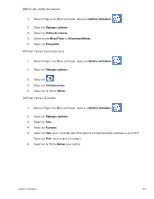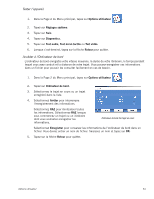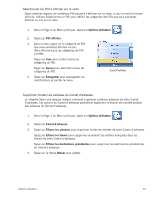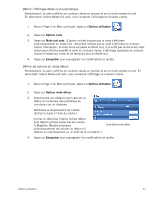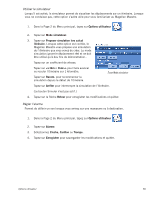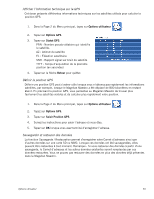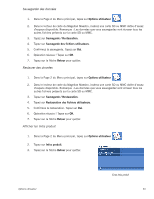Magellan Maestro 4210 Manual - French - Page 65
Définir le mode carte 2D ou 3D, Définir l’affichage de carte avec Cap en haut ou Nord en haut
 |
UPC - 763357117998
View all Magellan Maestro 4210 manuals
Add to My Manuals
Save this manual to your list of manuals |
Page 65 highlights
Définir le mode carte 2D ou 3D Consultez le chapitre Écran Carte pour en savoir plus sur les affichages en mode 2D et 3D. 1. Dans la Page 2 du Menu principal, tapez sur Options utilisateur . 2. Tapez sur Options carte. 3. Sélectionnez Carte 3D ou Carte 2D. 4. Tapez sur Enregistrer pour sauvegarder les modifications et quitter. Définir l'affichage de carte avec Cap en haut ou Nord en haut Vous pouvez afficher la carte de sorte que le haut de l'écran indique soit votre cap, soit le Nord. 1. Dans la Page 2 du Menu principal, tapez sur Options utilisateur . 2. Tapez sur Options carte. 3. Sélectionnez Cap en haut ou Nord en haut. (N.B. : « Nord en haut » n'est disponible qu'en mode 2D.) 4. Tapez sur Enregistrer pour sauvegarder les modifications et quitter. Définir le double affichage (TrueView™) Lorsque vous approchez d'une manœuvre, l'écran se divise en deux affichages. Dans le menu Options utilisateur, vous pouvez choisir d'ignorer le double affichage ou au contraire de n'afficher que l'écran TrueView. 1. Dans la Page 2 du Menu principal, tapez sur Options utilisateur . 2. Tapez sur Options carte. 3. Tapez sur TrueView auto. pour l'activer ou le désactiver. (Par défaut, l'affichage TrueView est activé.) 4. Tapez sur Double affichage pour définir l'affichage TrueView seul ou avec la carte. (Cochez pour activer le double affichage.) Double affichage TrueView Double affichage TrueView 5. Tapez sur Enregistrer pour sauvegarder les modifications et quitter. Options utilisateur 56